photoshop夏日小清新后期调色教程分享
作者:袖梨
2022-11-14
给各位photoshop软件的使用者们来详细的说一说夏日小清新后期的调色教程。
教程分享:
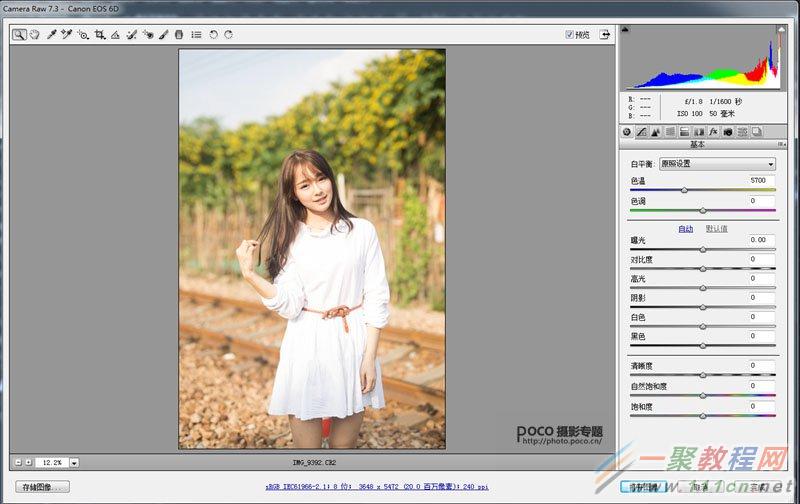
(1)使用CameraRaw调整基本参数。
色温:4350,偏蓝一点点丨色调:+4 让肤色偏粉红丨曝光:-2.5(原片过曝)丨对比度:+20(去灰,常用值-20至+20)丨高光:-75(高光和白色结合用,保留更多亮部细节)丨阴影:+40(阴影和黑色很关键,拉高能让画面暗部通透)丨白色:-80(保留细节)丨黑色:+(和阴影结合用,阴影不要拉太高,不然头发容易干燥)丨清晰度:0(个人很少用,淘宝片常用正数,唯美片用负数)丨自然饱和度:+20丨饱和度:0。
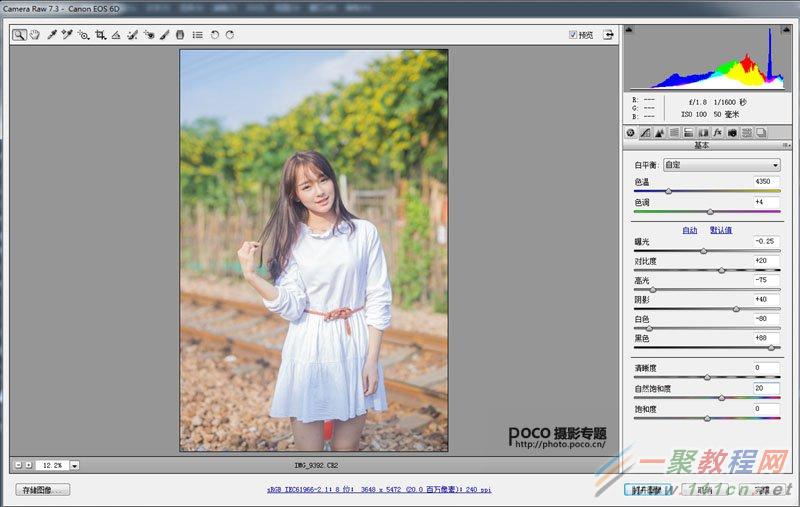
(2)调节曲线。
丰富色彩红、绿、蓝色彩变化,具体参考看下图(S型)
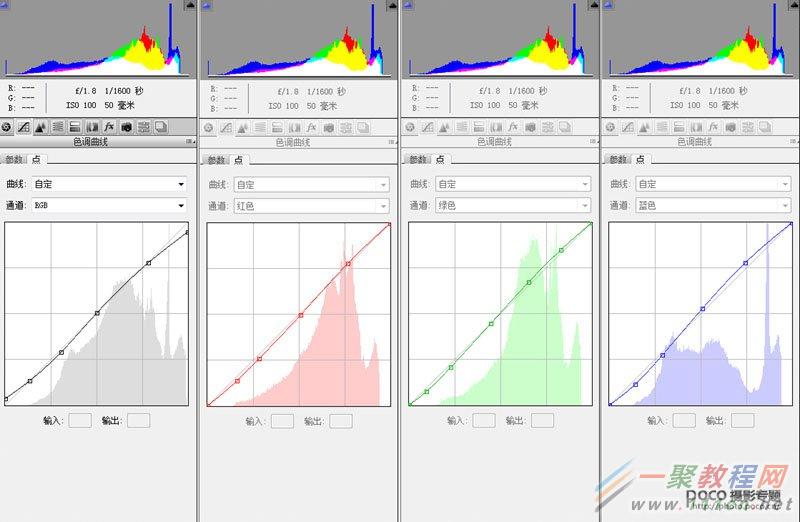
这两步决定了画面的基本色调:

(3)进一步调色,调整HSL/灰度。
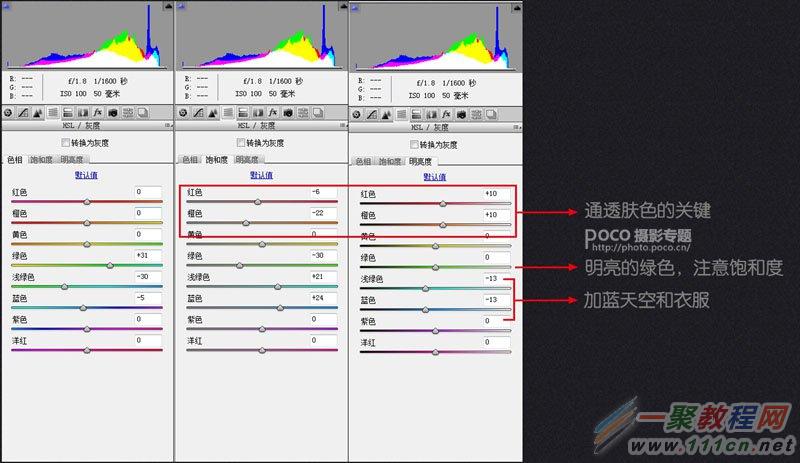

调整后丨调整前
(4)分离色调和相机校准解析。
高光偏蓝,阴影偏红,色彩上就形成一个冷暖对比,显得更有层次感;效果加了个高光优先,数量-10 压暗边框突出主体;相机校准,这边也很重要,我主要用来调整肤色和绿色。具体参数请看下图:
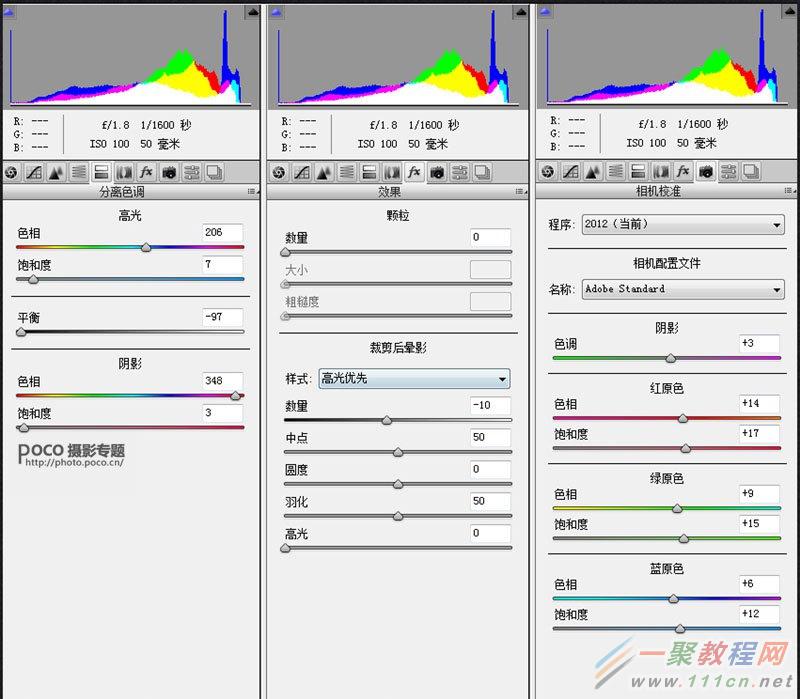

调整后丨调整前
至此,Camer Raw的调色已结束,接下来进入PhotoShop处理。
(5)液化与磨皮
调色完了进入PS,第一步我习惯先液化、磨皮。液化看画面需要,一般都是瓜子脸、小手臂、美腿、大胸、翘臀等。磨皮用中性灰,质感、细节、体积相对会好一点,中性灰也可以塑造光影体积,这步要精修的话很耗时间。 建立观察层开始中性灰磨皮,关于中性灰磨皮的详细教程可以参考《教你中性灰磨皮 增强质感保留皮肤细节》。
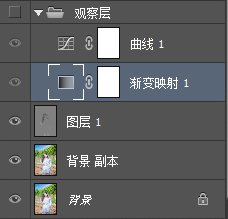
这里简单处理一下,头发加黑了一点,调整鼻子体积、高光。

(6)调节黑白
点通道,按Ctrl键不放+鼠标左键点击RGB图层,得到一个高光区域,然后反选(Ctrl键+Shift+I)。
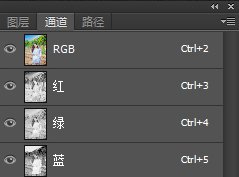
接下来得到暗部区域:

然后使用曲线调整暗部:
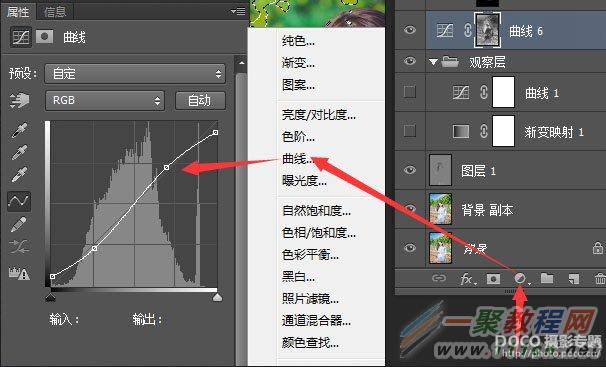
(7)五官细节
眼白牙齿用曲线提亮,嘴唇和脸蛋用粉红色在叠通透一点。


(8)各项颜色
把可选颜色都拉下,叶子加绿,天空加蓝,高光白色加青,肤色加红加黄。
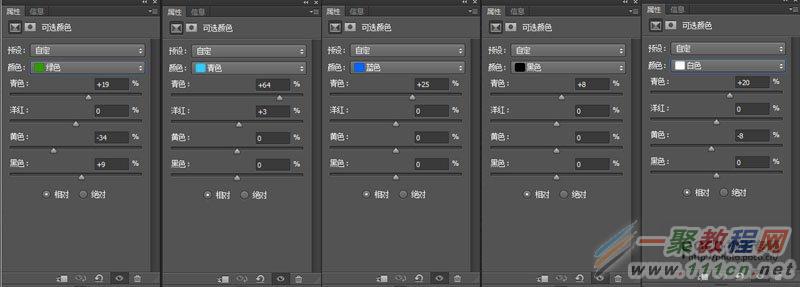
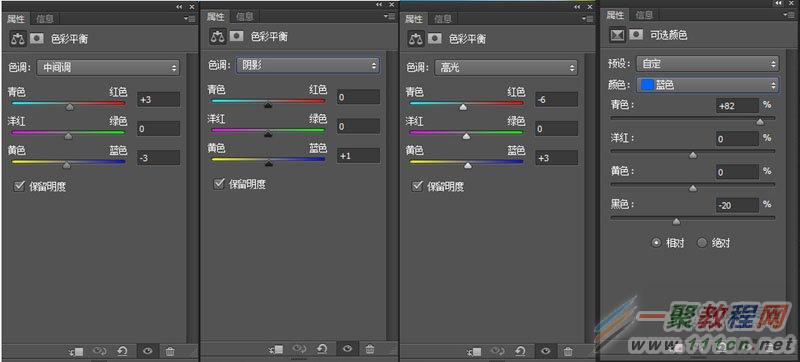

最后可以根据自己的喜好加上文字。

夏天就要来了,赶紧掌握这招,拍出你想要的夏日小清新吧!



好了,以上的信息就是小编给各位photoshop的这一款软件的使用者们带来的详细的夏日小清新后期的调色教程分享的全部内容了,各位看到这里的使用者小编相信你们现在是非常的清楚调色教程了吧,那么各位现在就快去自己试一试吧。















